Apple ha anunciado hoy una nueva medida de seguridad adicional para proteger sus cuentas de usuario: a partir del 15 de junio, todas las aplicaciones de terceros con acceso a datos de iCloud van a tener que requerir una contraseña. Será estrictamente obligatorio, y cada aplicación tendrá que tener una contraseña diferente.
¿Qué aplicaciones son esas? Pues gestores de correo, calendarios... cualquier cliente que necesite integrarse con tu cuenta de Apple para leer los datos que sincronizas y/o guardas en ella. La ventaja de esto es que podremos integrar nuestras cuentas a desarrolladores de terceros sin la necesidad de darles la contraseña de dichas cuentas directamente.
He aquí una traducción libre del comunicado de Apple:
A partir del 15 de junio las contraseñas específicas para aplicaciones serán obligatorias para aplicaciones de terceros que utilicen datos de iCloud como Microsoft Outlook, Mozilla Thunderbird u otro cliente de correo, contactos y calendario que no sean ofrecidos por Apple.
Si ya estás autenticado con una de esas aplicaciones utilizando la contraseña primaria de tu Apple ID tu sesión se cerrará automáticamente cuando este cambio entre en vigor. Necesitarás generar una aplicación específica para la aplicación e iniciar sesión de nuevo.
Hay que tener activa la autenticación de dos factores para poder generar estas contraseñas, de modo que aquí tienes una razón más para hacerlo si todavía no la usas. iOS 10.3 también hace su trabajo insistiendo al usuario que active esta autenticación, que protege mejor al usuario ante intrusiones ajenas.
Cómo generar una contraseña específica para una aplicación de terceros
Generar una de estas contraseñas es fácil: inicia sesión desde la web de Apple ID y, en la sección Seguridad, haz click en el enlace 'Crear Contraseña':
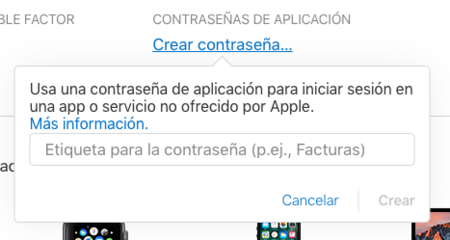
Se te pedirá que le pongas un nombre a la contraseña que vas a generar, y cuando hagas click en 'Crear' la contraseña se generará automáticamente. Sí, es una larga secuencia de letras. Sí, tienes que utilizar esa contraseña específicamente sin posibilidades de cambiarla. Copia la contraseña en alguna parte, ya que en cuanto hagas click fuera de su diálogo ésta desaparecerá.
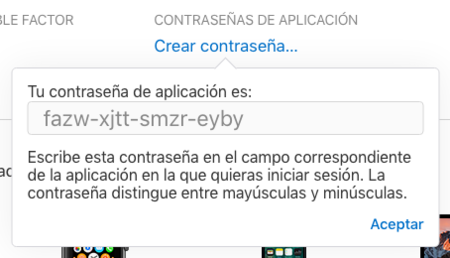
En la aplicación de terceros que quieras utilizar, identifícate primero con el correo y contraseña principal de tu cuenta de Apple. Aparecerá un segundo diálogo en el que se te te pedirá de nuevo que te identifiques, y esta vez lo tendrás que hacer con la contraseña específica que acabas de generar. Ten en cuenta que si cambias la contraseña principal de tu ID de Apple, todas las contraseñas específicas quedan anuladas.
Puedes tener hasta 25 contraseñas específicas, cada una usable en una aplicación diferente. Si quieres verlas, en el enlace 'Editar' de la web de la ID de Apple puedes hacerlo. Se desplegarán opciones avanzadas de seguridad, y en el enlace 'Ver Historial' podrás consultar las que has generado y anular las que quieras:
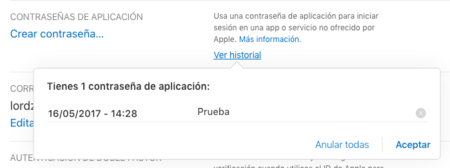
La única forma de evitar usar estas contraseñas es utilizar las aplicaciones nativas de Apple para consultar nuestros correos, calendarios y contactos. De todas formas, si estás acostumbrado a una aplicación de terceros ten en cuenta que esta medida está pensada para garantizar la seguridad de tus datos.
Fuente: Applesfera



No hay comentarios:
Publicar un comentario
Nota: solo los miembros de este blog pueden publicar comentarios.